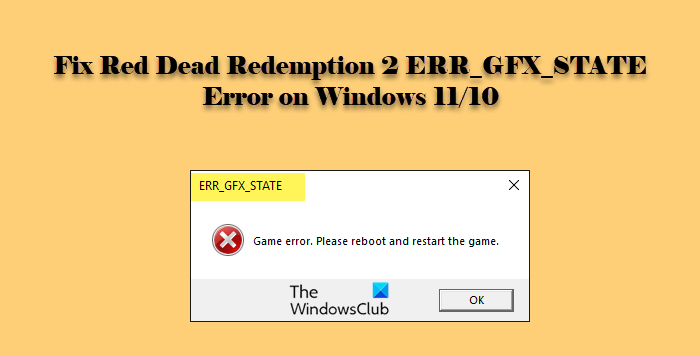Некоторые пользователи сообщают о сбоях игры Red Dead Redemption 2 с сообщением об ошибке: «ERR_GFX_STATE, ошибка игры, перезагрузите компьютер и перезапустите его. игра”. Затем они соблюдают данное утверждение, чтобы снова получить сообщение об ошибке. Итак, если вы видите эту ошибку на своем компьютере, это статья, которая поможет вам решить проблему.
ERR_GFX_STATE, Ошибка игры, пожалуйста, перезагрузите и перезапустите игру.
Почему Red Dead Redemption 2 вылетает с ошибкой «ERR_GFX_STATE»?
Обычно сообщение об ошибке «ERR_GFX_STATE» появляется из-за некоторого сбоя и может быть легко исправлено путем перезапуска всего процесса создание данных. Мы удалим некоторые файлы, чтобы решить проблему в этом случае. Это также может быть из-за устаревших графических драйверов, поврежденных файлов игры или некоторых других причин, о которых мы будем говорить в этой статье.
Исправить ошибку Red Dead Redemption 2 ERR_GFX_STATE на ПК
Вы можете исправить ошибку ERR_GFX_STATE в игре Red Dead Redemption 2 на ПК с Windows 11/10, следуя предложению, изложенному ниже:
Удалите файлы.SGA Обновите свой графический драйвер Укажите аргументы запускаИсправьте поврежденные файлы Переустановите игру
Давайте поговорим о их подробно.
1] Удаление файлов.SGA
Как упоминалось ранее, проблема может быть из-за некоторого сбоя. Этот сбой можно легко устранить, удалив файлы с расширением.sga. Итак, идите в то место, где вы сохранили игру. Обычно файлы игры доступны через «Документы»> «Rockstar Games»> «Red Dead Redemption 2»> «Настройки».
Теперь удалите файлы с расширением .SGA . Затем перезапустите игру и посмотрите, сохраняется ли проблема.
2] Обновите графический драйвер
Если проблема не исчезнет, это может быть из-за устаревшего графического драйвера. Итак, обновите свой графический драйвер и посмотрите, сохраняется ли проблема.
3] Укажите аргументы запуска
Чтобы изменить функциональность игры, необходимо изменить аргументы, и в этой статье мы собираюсь исправить эту ошибку, сделав это.
Неважно, какую пусковую установку вы используете, вы можете изменить аргументы, и мы увидим, как сделать то же самое.
Для Steam
Откройте Steam и перейдите в БИБЛИОТЕКУ. Щелкните правой кнопкой мыши Red Dead Redemption и выберите «Свойства». Нажмите УСТАНОВИТЬ ОПЦИИ ЗАПУСКА, добавьте «-ignorepipelinecache »и нажмите« ОК ».
Для Rockstar
Запустите Rockstar Launcher и перейдите в его настройки. Выберите Red Ded Redemption 2 в списке« Мои установленные игры ». Добавьте«-ignorpipelinecache »в Lauch аргументы.
Для Epic Games
Запустите клиентское приложение Epic Games. Перейдите в библиотеку. Установите флажок Дополнительные аргументы командной строки игры. Добавьте «-ignorepipelinecache».
После добавления данного аргумента вы можете перезапустить игру и посмотреть, сохраняется ли проблема.
4] Исправить поврежденные файлы
Проблема может быть вызвана тем, что поврежденных файлов игры. Но есть способ исправить это, и мы увидим, как это сделать на всех трех платформах.
Для Steam
Откройте Steam и перейдите на вкладку БИБЛИОТЕКА. Щелкните правой кнопкой мыши Red Dead Redemption 2 и выберите Свойства. Перейдите на вкладку ЛОКАЛЬНЫЕ ФАЙЛЫ и нажмите ПРОВЕРИТЬ ЦЕЛОСТНОСТЬ ИГРЫ .
Дождитесь завершения процесса и проверьте если проблема не исчезнет.
Для Rockstar
Откройте Rockstar Launcher, перейдите в «Настройки»> «Мои установленные игры», выберите Red Dead Redemption 2 и нажмите «Подтвердить» Целостность.
Теперь посмотрим, устранена ли проблема.
Для Epic Games
Откройте клиентское приложение Epic Games. Откройте Библиотеку и найдите игру. Нажмите значок”Настройки”в разделе игры. Теперь нажмите Подтвердить , дождитесь завершения процесса и посмотрите, сохраняется ли проблема.
Наконец, перезагрузите компьютер и проверьте если игра работает.
5] Переустановите игру
Если ничего не работает, то, боюсь, вы попробуйте переустановить игру, так как это может быть из-за некоторых поврежденных или отсутствующих файлов, которые не могут быть исправлены. Итак, удалите игру, а затем переустановите новую копию.
Вот и все!
Также прочтите: Исправьте сбой Red Dead Redemption 2 на ПК.